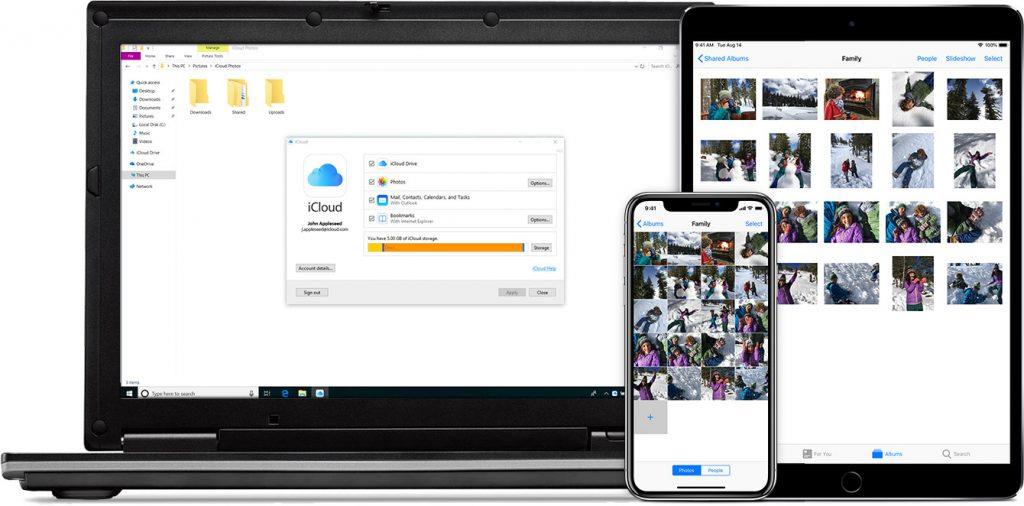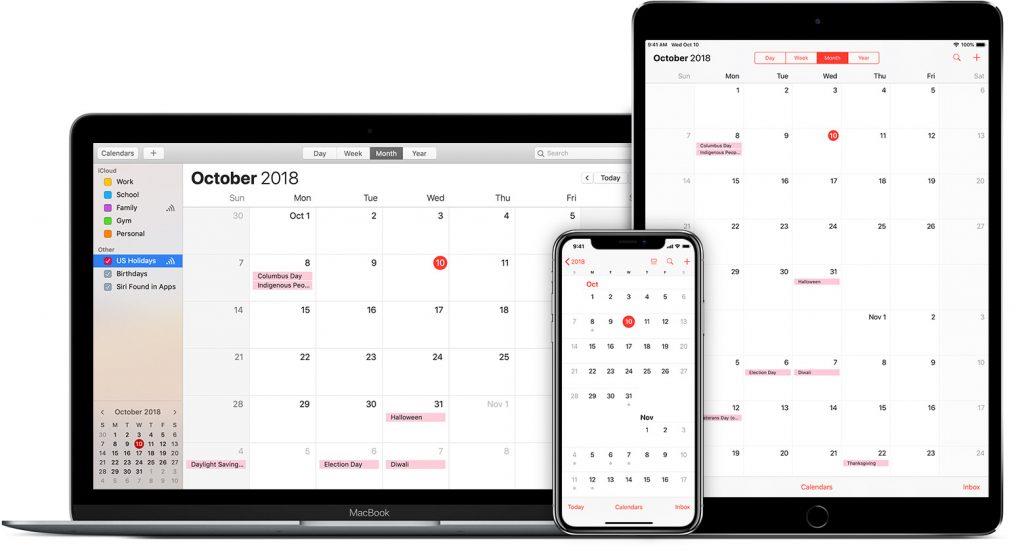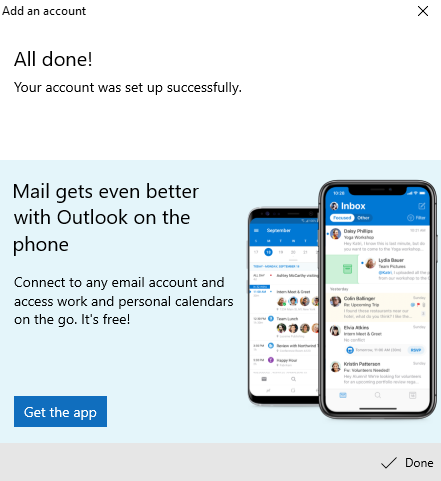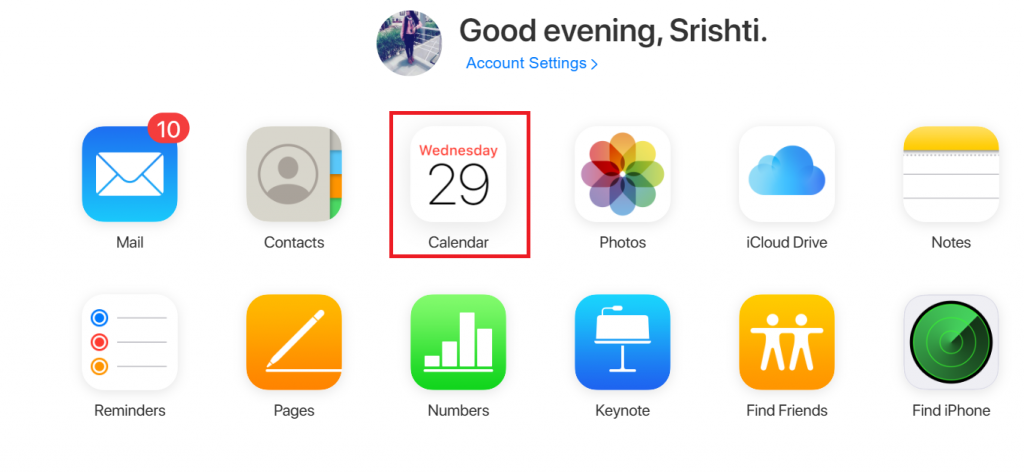Якщо ви вирішили перейти з Mac на ПК, вам доведеться передавати багато даних, що забирає як зусилля, так і час. Однак одна позитивна річ полягає в тому, що Windows 10 підтримує обліковий запис електронної пошти та календаря iCloud, що означає, що їх можна налаштувати в Windows 10 і працюватимуть нормально. Це також позбавить вас від проблем із отриманням нової адреси або налаштуванням якоїсь функції пересилання.
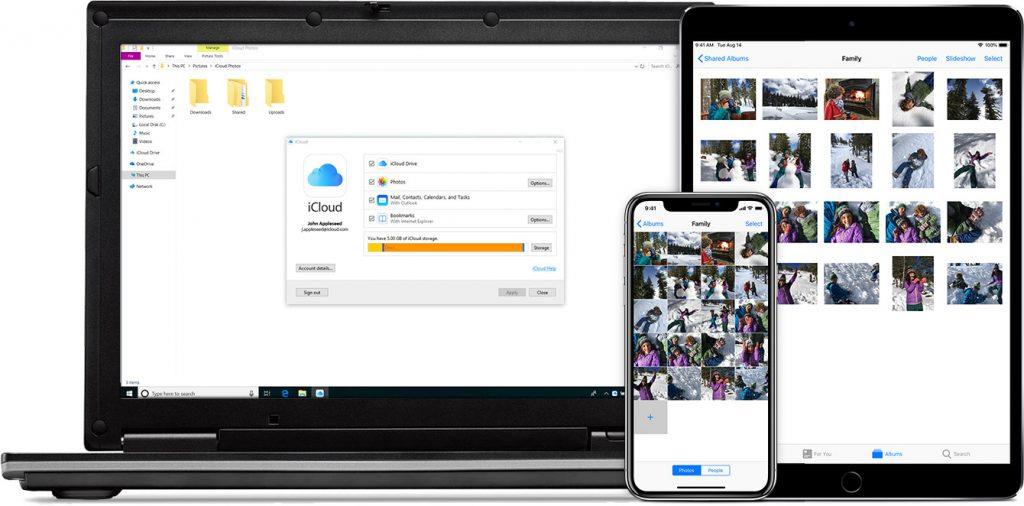
Зображення надано: Apple
Процес налаштування вашого календаря iCloud та електронної пошти є швидким і простим, і його можна виконати за кілька кроків. Як тільки ви цього досягнете, ви отримаєте всю свою пошту та сповіщення про події, як і раніше на своїй системі Mac. Іншою важливою особливістю Windows 10 є те, що після налаштування календаря iCloud ви отримаєте рядок теми та майбутні зустрічі, які відображатимуться в меню «Пуск» у вигляді живої плитки.
Обидва програми на Mac і Windows 10 мають однакову назву Mail & Calendar. Нижче наведено кроки, які потрібно виконати:
Читайте також: Як перенести записи календаря з iOS на Android
Як налаштувати електронну пошту iCloud для Windows 10?
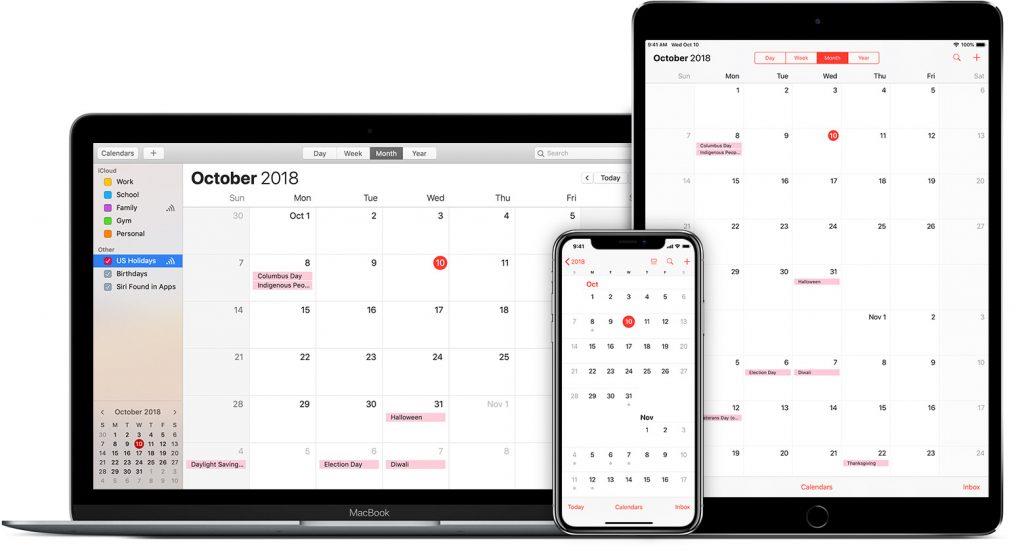
Зображення надано: Apple
Крок 1. Клацніть мишею кнопку «Пуск» Windows у лівому нижньому куті.
Крок 2 : Введіть « Налаштування » у вікні пошуку та натисніть відповідний пошук.
Крок 3 . З різних параметрів, перелічених у вікні налаштувань, натисніть Облікові записи .
Крок 4 . Натисніть « Додати обліковий запис» у розділі «Електронна пошта, календар і контакти».
Крок 5. Клацніть iCloud, і це позбавить вас проблем із налаштуванням параметрів POP/IMAP вручну.
Крок 6. Введіть свої облікові дані iCloud і натисніть «Увійти». Це одноразовий процес, і вам не потрібно його повторювати.
Примітка. Якщо для вашого облікового запису iCloud увімкнено двофакторну автентифікацію, ви можете отримати новий пароль із веб-сайту Apple ID.
Крок 7. Натисніть Готово, і все готово.
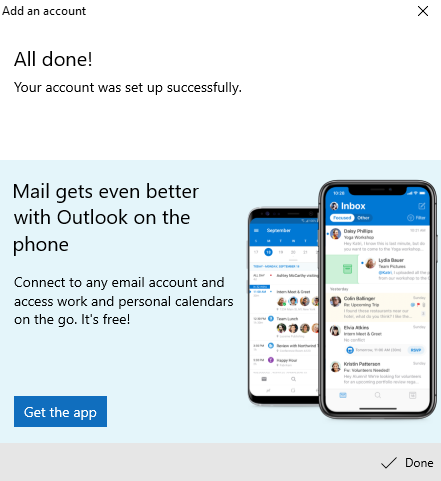
Крок 8. Знову натисніть кнопку «Пуск» і введіть « Пошта» у поле пошуку.
Крок 9 . Натисніть « Пошта», а потім натисніть кнопку «Почати».
Крок 10 . Якщо ви бачите свою електронну пошту iCloud у списку, виберіть її та натисніть Готово до роботи.
Крок 11 . Натисніть на значок календаря, розташований на лівій панелі. Цей процес завантаження ваших електронних листів iCloud вже мав бути розпочатий.
Крок 12. Далі знову натисніть Почати, а потім Готово до роботи .
Крок 13 . Зачекайте деякий час і дозвольте їм синхронізуватися. Ваш календар і електронні листи нарешті синхронізовані з Windows 10.
Читайте також: Як налаштувати iCloud Mail на телефоні Android
Бонусна порада: як позбутися спаму в календарі iCloud у Windows 10?
Оскільки світ стає цифровим у всіх сферах, від книг до класних кімнат, від календарів до зустрічей, і навіть спам став цифровим, і одне з найновіших місць, на яке він орієнтується, — це календарі iCloud. Найпростіший спосіб позбутися цих спам-записів у вашому календарі iCloud — це видалити їх. Однак, якщо цифри не зменшуються, ви повинні дотримуватися попередньо визначеного процесу Apple і повідомляти про них так само, як і про спам. Ось кілька швидких кроків для того самого:
Крок 1 . Використовуйте свій комп’ютер і відкрийте браузер, щоб увійти в обліковий запис iCloud.
Крок 2 . Натисніть значок Календаря, щоб відкрити програму Календар.
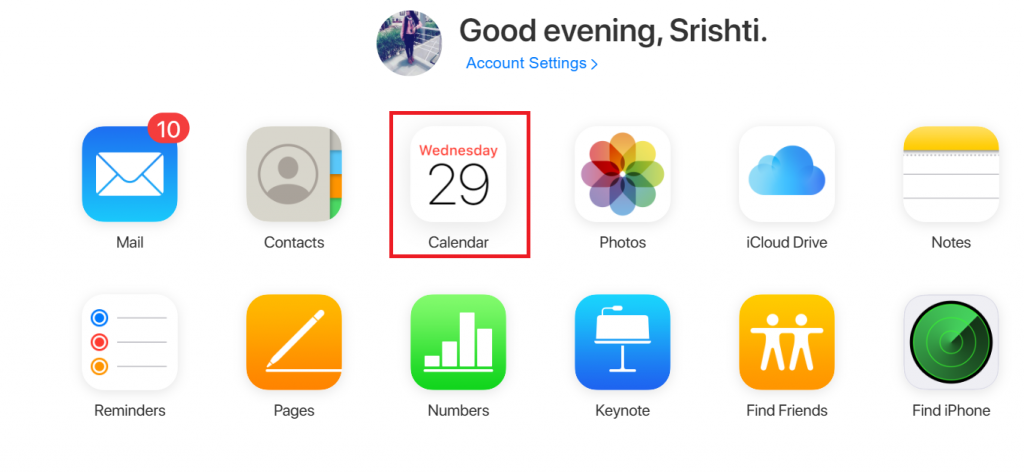
Крок 3 . Натисніть подію, яку ви вважаєте спамом.
Крок 4 . Натисніть Повідомити про небажані дані .
Крок 5 . Натисніть ОК. Повідомлення буде негайно надіслано на сервери Apple, де ця діяльність буде оцінена та проаналізована.
Примітка . Це видалить спам календаря з усіх ваших пристроїв, синхронізованих з тим самим обліковим записом iCloud.
Читайте також: Як отримати доступ до електронної пошти iCloud за допомогою веб-браузера
Ваші думки про те, як налаштувати iCloud для Windows 10 та видалити спам із календаря iCloud?
Налаштування електронної пошти та її налаштування ніколи не було легким завданням, але налаштувати електронну пошту iCloud для Windows 10 було непросто. Це все тому, що Microsoft впровадила всі налаштування iCloud в операційну систему Windows 10. Також необхідно видалити спам із календаря iCloud у Windows 10, щоб звільнити записи календаря, щоб ви не пропустили важливий.
Слідкуйте за нами в соціальних мережах – Facebook та YouTube . Для будь-яких запитів чи пропозицій, будь ласка, повідомте нас у розділі коментарів нижче. Ми будемо раді звернутися до вас із рішенням. Ми регулярно публікуємо поради та підказки, а також рішення поширених проблем, пов’язаних із технологіями. Підпишіться на нашу розсилку, щоб отримувати регулярні оновлення про світ технологій.
Рекомендована література:
Найкращі програми календаря для iPhone та iPad
Кроки щодо того, як вирішити проблему з контактами Iphone/iCloud на пристроях Ios
Як відновити контакти з резервної копії iCloud
Як видалити резервну копію з iCloud
Як завантажити фотографії з iCloud